オンライン クイズに音声を追加する利点
オンライン クイズに音声を追加すると、クイズ作成者と参加者の両方のエクスペリエンスが向上します。 オーディオ要素を組み込むことの利点は次のとおりです。
アクセシビリティ: 視覚障害のある人や読むのが難しい人にとって、音声はクイズ コンテンツにアクセスするための代替手段となります。
マルチモーダル学習: 人によって学習スタイルは異なります。 聴覚学習が得意で、情報を聞いたほうがよく理解できる人もいます。 音声を組み込むことで、こうした学習者に対応し、クイズをより包括的なものにすることができます。
エンゲージメント: サウンドを適切に使用すると、クイズがより魅力的で没入感のあるものになります。 バックグラウンド ミュージックや効果音は、気分を高めたり、フィードバックを提供したりすることができます。
指示の明瞭さ: 一部の参加者が流し読みしたり誤解したりする可能性のある書面による指示のみに依存するのではなく、音声を使用して明確で簡潔な指示を与えることができます。
言語学習: 言語学習に関連するクイズの場合、音声は非常に重要です。 発音、聴解力、その他の言語スキルをテストするのに役立ちます。
信頼性: 音楽クイズや歴史的スピーチに関するクイズなど、特定の状況では、本物のオーディオ クリップを使用すると、より豊かで本物の体験を提供できます。
プロのヒント
無料のオンライン クイズ メーカー を使用して、魅力的なオンライン クイズを作成できます。
フィードバック: 音声フィードバックは個人的なタッチを提供し、参加者がよりつながりがあり、大切にされていると感じることができます。 特に正解の場合は励みになり、不正解の場合は慰めになります。
曖昧さの軽減: 場合によっては、特定の単語の発音や強調によって、テキストだけでは分からない意味が明確になることがあります。
記事の概要
- パート 1: Google フォーム クイズに音声を追加する方法
- パート 2: OnlineExamMaker: 音声付きのオンライン クイズを作成する別の方法
- パート 3: OnlineExamMaker で音声付きのインタラクティブなクイズを作成する方法
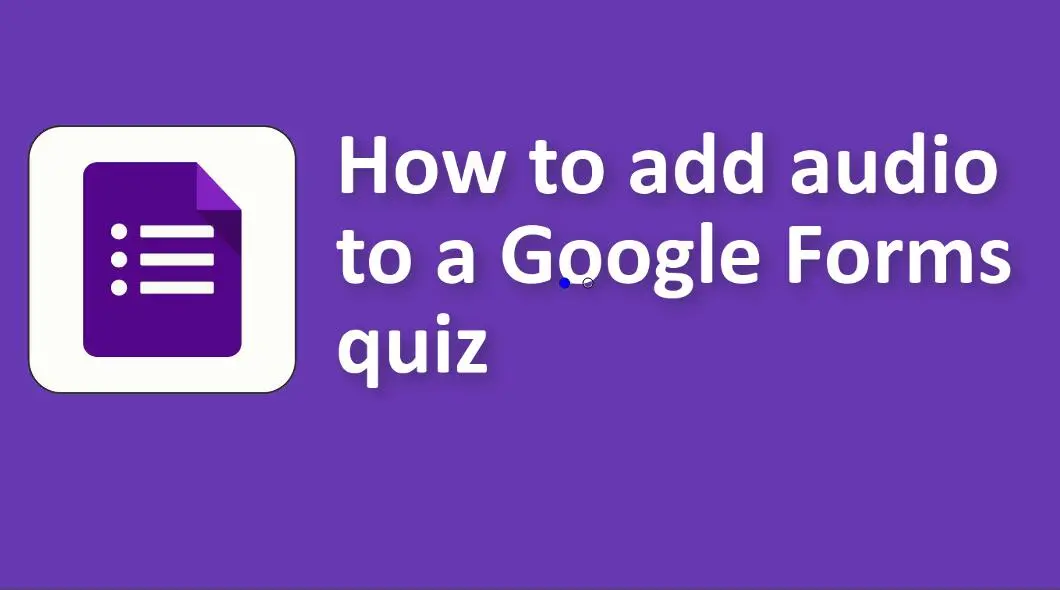
Google フォームのクイズに音声を追加する方法
音声をホスティング プラットフォームにアップロードします:
Google ドライブ: 音声ファイルを Google ドライブにアップロードし、共有可能なリンクを作成できます。
その他のプラットフォーム: オーディオ ファイルのホストに使用できる、SoundCloud、YouTube (オーディオを使用してイメージ ビデオを作成できます) などの他のプラットフォームもあります。
共有可能なリンクを取得する:
Google ドライブの場合:
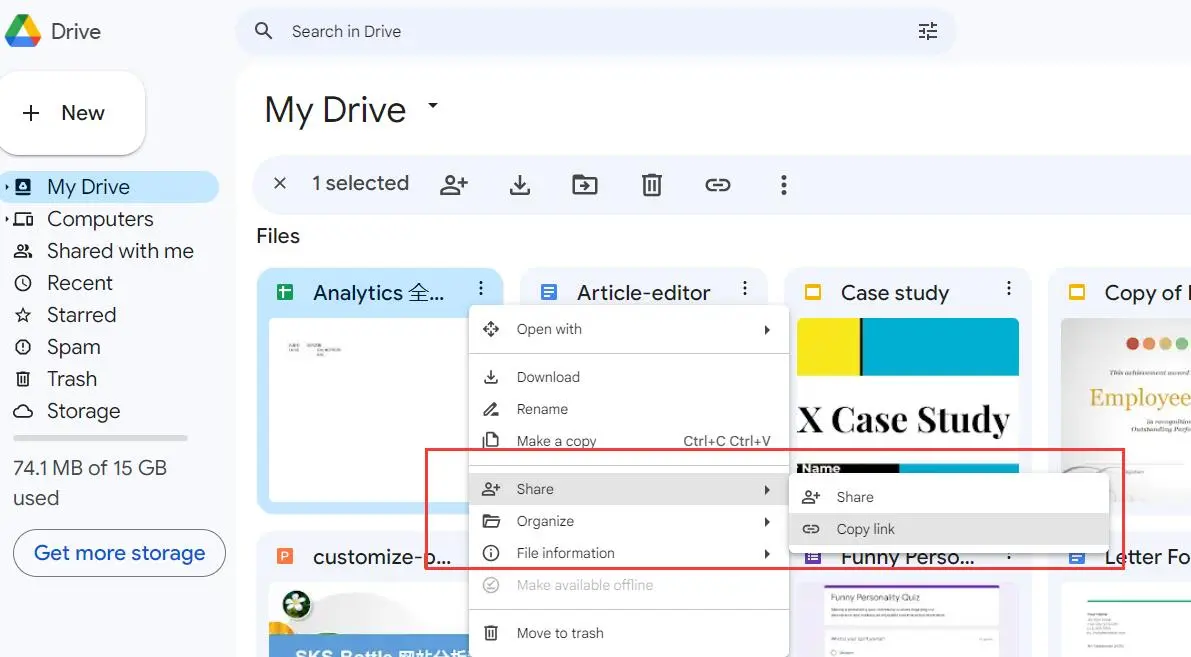
アップロードした音声ファイルを右クリックします。
「共有可能なリンクを取得」を選択します。
回答者が音声ファイルにアクセスできるように、リンクが「リンクを知っている人は誰でも閲覧できる」に設定されていることを確認してください。
他のプラットフォームの場合は、それぞれのプロセスに従って、オーディオ コンテンツへの直接リンクまたは共有可能なリンクを取得します。
新しいクイズを作成する
Google フォームにアクセスし、質問を含む新しいクイズを作成します。
Google フォームにリンクを挿入します:
Google フォームを開きます。
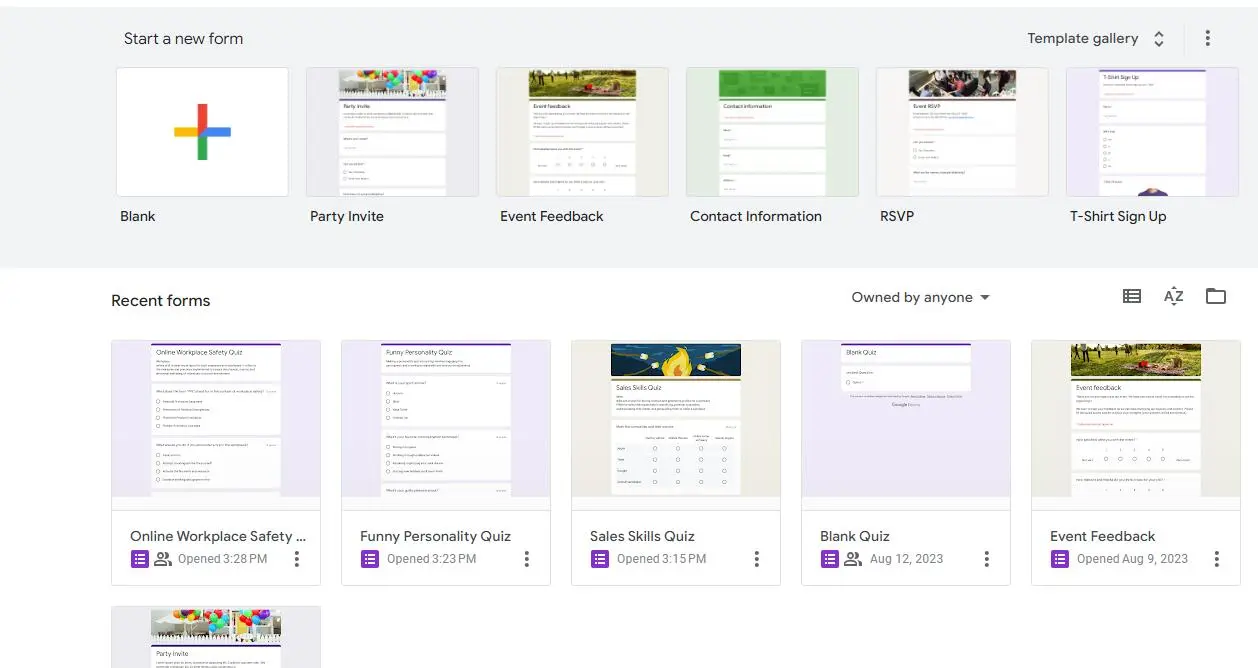
音声を追加する質問またはセクションを作成します。
「タイトルと説明」フィールドを使用して説明を入力できます。 説明または質問テキストで、リンクの挿入アイコン (チェーンのように見えます) をクリックします。
共有可能なリンクを音声ファイルに貼り付けます。
関連する質問に答える前に、リンクをクリックして音声を聞くように回答者に指示します。
オプション: URL 短縮ツールを使用する: オーディオ ファイルへのリンクが長い場合は、bit.ly や TinyURL などの URL 短縮ツールの使用を検討してください。 これにより、Google フォーム内でリンクがよりきれいに表示されます。
OnlineExamMaker: 音声付きのオンライン クイズを作成する別の方法
OnlineExamMaker は、学生やスタッフを評価し、潜在的な顧客を引き付けるためのインタラクティブなオンライン クイズを作成するために必要なすべてを提供します。 オンライン クイズ プラットフォームには、クイズの受験体験を向上させるために、画像やビデオなどのマルチメディア要素を追加するオプションが用意されています。
主な機能
マルチメディアの追加: 質問にビデオ、音声、画像を追加して、インタラクティブな試験体験を作成します。 クイズをよりインタラクティブで魅力的なものにします。
複数の質問タイプ: 多肢選択、一致、正誤、穴埋め、主観など、さまざまな質問タイプから選択します。
受験者管理: 受験者を追加またはインポートし、受験した同様の試験に従って異なるグループに分割したり、特定のグループに割り当てたりします。
OnlineExamMaker で次のクイズ/試験を作成する
OnlineExamMaker で音声付きのインタラクティブなクイズを作成する方法
ステップ 1: OnlineExamMaker にサインインまたはサインアップします
ステップ 2: 質問を編集する

OnlineExamMaker 質問エディターで質問を編集すると、音声、ビデオ、写真を追加して質問を充実させることができます。
ステップ 3: 新しいクイズを作成する

クイズの新規作成、クイズ情報の編集、クイズの設定を行います。
ステップ 4: 公開して共有する

「試験リスト」または試験作成セクションで公開を押すだけです。 その後、QR コードとリンクが提供されるので、オンライン クイズを共有できます。